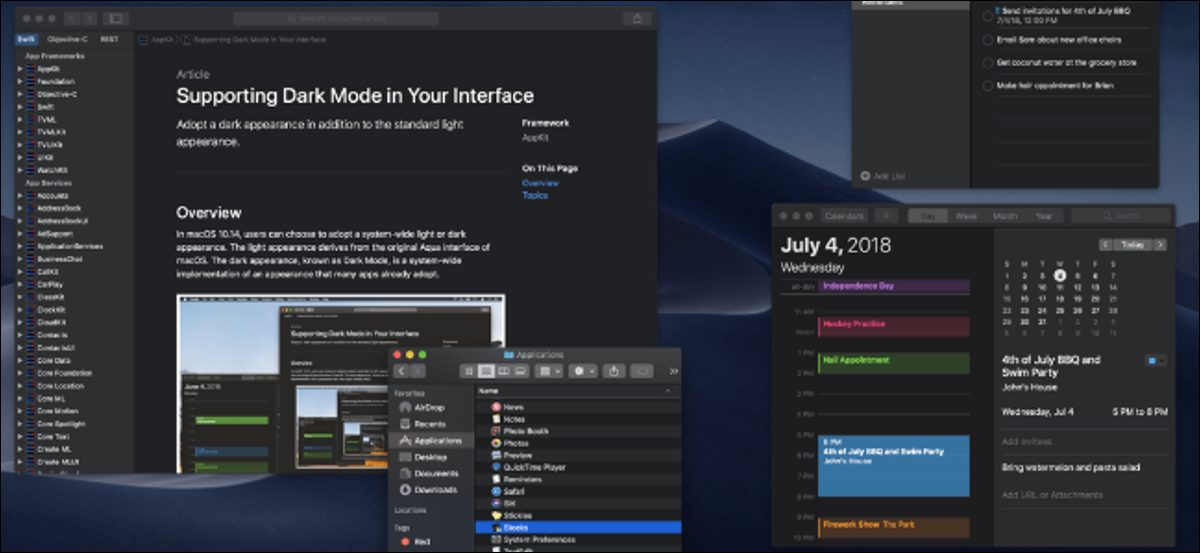
O MacOS Mojave trouxe consigo uma série de novos recursos, o mais surpreendente deles é um modo escuro de todo o sistema que se aplica a todos os aplicativos nativos da Apple e complementa o turno noturno da Apple para facilitar a visão da madrugada..
Como ativar o modo escuro
A opção para o modo escuro é encontrada no aplicativo Preferências do Sistema, que você pode abrir no Dock, la carpeta Aplicaciones o haciendo clic en el icono de Apple en la parte de arriba de la pantalla y seleccionando “Preferências do Sistema”. Quando eu estou lá, Clique em “Em geral”.
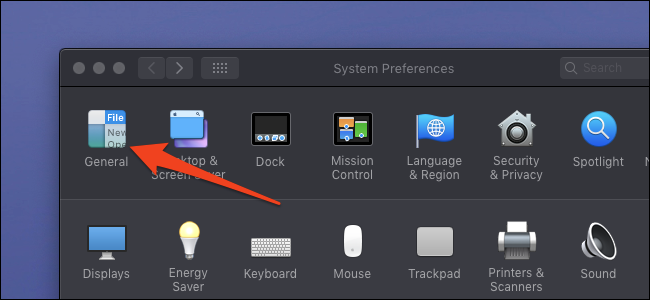
No topo da janela, você verá a alternância entre o modo claro e o modo escuro. Você pode clicar em qualquer um deles para alternar para o modo respectivo.
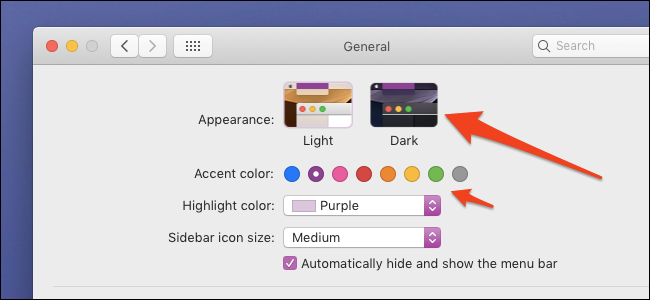
Há outro recurso para configurar aqui: cor de destaque. Isso determinará a cor dos botões e destaques em aplicativos nativos. Surpreendentemente, determinar el color de acento en “Grafito”, a cor cinza, torna o modo escuro um pouco mais escuro. Mudança de uma cor cinza azulada para uma cor cinza plana, que talvez você prefira.

Infelizmente, isso também torna todos os acentos muito chatos, o que parece um pouco estranho, e não parece haver uma maneira de obter essa cor preta plana sem usar o acento de grafite.
Como habilitar o turno da noite
O turno da noite muda a cor da tela para fazer com que pareça mais quente (mais laranja) durante a noite, uma vez que a exposição prolongada à luz muito azul pode forçar seus olhos. Se você regularmente olha para as telas, pode valer a pena tentar para lhe poupar uma dor de cabeça literal.
Abra la categoría “Telas” nas Preferências do Sistema.
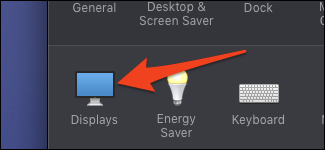
Na aba “Turno da noite”, você encontrará uma opção para habilitá-lo do anoitecer ao amanhecer. Isso irá ativar o turno da noite quando o sol se põe e desligá-lo quando você acordar.
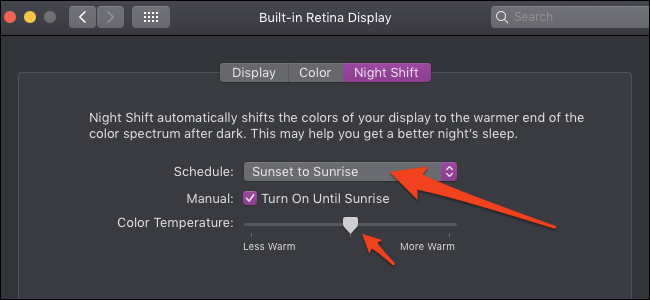
Apesar disto, Apple não inventou Night Shift. Na realidade, vem de um aplicativo antigo chamado f.lux, que é projetado para fazer o mesmo. f.lux ainda está sendo atualizado e tem muito mais recursos e controles do que a opção integrada da Apple, incluindo a capacidade de determinar dois níveis diferentes para o pôr-do-sol e a hora de dormir.
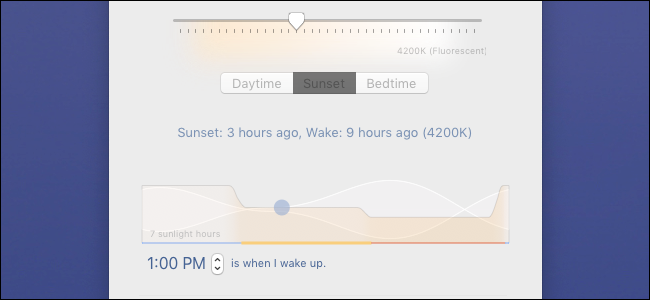
Se você quiser usar f.lux em vez de Night Shift, isto é grátis para baixare funciona em qualquer sistema operacional.
Ativar modo noturno ao pôr do sol (ou com um atalho)
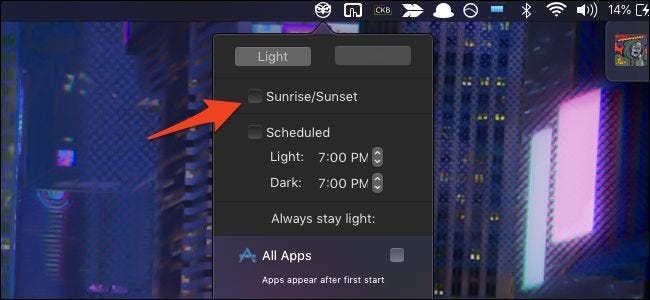
Se você quiser dar um passo adiante, você pode definir uma programação para ativar automaticamente o modo escuro ao chegar tarde com um aplicativo chamado NightOwl. Simplemente instale la aplicación y desde el ícono en la barra de menú superior habilite “Amanheçer / Crepúsculo” para utilizar el mismo horario que el turno de noche incorporado. Você também pode determinar horários específicos, se desejar..
NightOwl deve começar na inicialização e permanecer na barra de menu. Você pode ativar ou desativar rapidamente o modo escuro com a opção NightOwl na barra de menu ou com uma tecla de atalho; Comando + ^ é o padrão. Você pode até escolher aplicativos específicos para habilitar o modo escuro enquanto mantém outros no modo claro..






